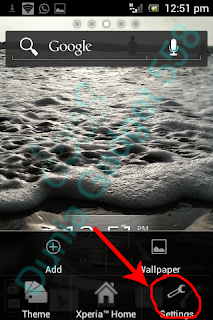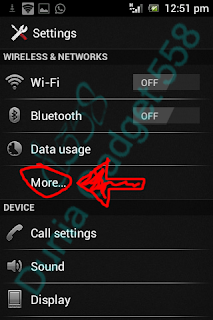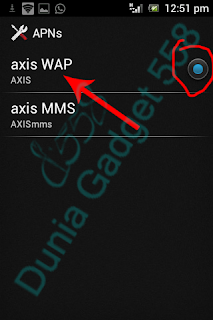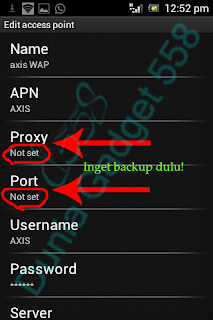Apa itu Force Close ? Yaitu aplikasi yang Exit otomatis saat aplikasi sedang di jalankan. Masalah yang sering menerpa pada Gadget Android. Tidak peduli apa seri perangkat Android kamu, masalah ini pasti pernah kamu temui. Hal ini bias disebabkan versi aplikasi yang tidak kompatibel dengan versi OS Android kamu atau karena kerusakan sistem atau kerusakan lainnya.
Sama-sama dah menggunakan aplikasi versi terbaru dan OS yang terbaru pula, namun kenapa Gadget Android saya sering Force Close juga?
Sebenarnya berbagai chipset dan peranti Android menjadikan para developer pembuat aplikasi Android agar membangun aplikasi yang serasi dengan senua peranti Android yang beredar di pasaran saat ini. Chipset CPU seperti hal nya pada ARM mempunyai tingkat kestabilan yang tinggi dalam melaksanakan kerja aplikasi yang sedang di buka. CPU ini juga bekerja dengan cara yang sedikit berbeda.
Contoh yang paling terlihat adalah pada kehadiran chipset yang berjenis MIPS yang tadinya tidak boleh menjalankan pokok tertentu dan akan mengakibatkan Force Close apabila aplikasi dijalankan. Hal tersebut terjadi karena arsitektur dan acara kerjanya berlainan dengan standar CPU ARM. Setelah aplikasi tersebut selesai dibuat oleh para developer aplikasi Android dan di perbaharui di Google Play Store barulah ia boleh dijalankan untuk menghindari masalah Force Close tersebut.
Force Close pada Android tersebut dapat juga dipengaruhi oleh beberapa faktor berikut ini :
- Aplikasi yang bersangkutan masih dalam tahap beta.
- Data games yang belum lengkap dan diperlukan nya pembaharuan.
- Kurangnya sokongan dari chipset terkini.
- Konflik antara aplikasi dan sistem utama Android setelah melakukan update OS Android yang terbaru.
- Konflik data Dalvik, data sementara (temp files) yang disimpan oleh aplikasi.
Dalam beberapa kasus, kerap pengguna yang mendapatkan pesan Force Close setelah melakukan pembaharuan sistem OS Android nya, konflik ini berlaku apabila sistem nya baru tersebut menggunakan data – data sementara (temp files) dari sistem lama. Oleh karena jika terjadi hal ini sebaiknya bersihkan data sementara (cache & user data) dengan melakukan pembersihan pada sistem seperti reset memori.
Apabila terjadi Force Close pada Gadget Android kamu, biasanya aku muncul pop-up yang menunjukkan :
The application [nama aplikasi] (process ID aplikasi)
has stopped unexpectedly. Please Try Again
1. Pastikan kamu mengetahui aplikasi atau nama aplikasi yang telah terjadi konflik. Lihat pada gambar di bawah ini:

Aplikasi ini merujuk kepada permainan Tap Tap 4.
ID aplikasi ini adalah com.tapulous

Sedangkan pada gambar di atas, aplikasi yang error adalah Facebook. ID aplikasi ini adalah com.facebook.katana
Untuk mengatasi masalah Force Close ini yang perlu kamu lakukan adalah:
1. Lakukan reboot
Mati dan hidupkan gadget Android kamu untuk menguji kelancaran aplikasi yang di ketahui force Close tersebut. Lalu coba jalankan aplikasi yang sama, apakah masih terjadi force Close?
2. Uninstall dan install ulang aplikasi yang bersangkutan.
Ada kemungkinan aplikasi tersebut konflik dengan data lama setalah melakukan pembaharuan versi terbaru. Mudah kok, jangan menyerah.
3. Buanglah data aplikasi atau program cache.
Setiap aplikasi akan membuat simpanan data untuk keperluan pengguna. Misalnya data login, data level pada sebuah game, data image untuk keperluan aplikasi yang bersangkutan. Kamu bisa menghapus data-data ini. Harap di ingat, setelah melakukan proses ini kamu harus login lagi ke aplikasi Facebook, misalnya. Tidak repot kan? Cara ini lebih baik dilakukan daripada aplikasi kamu terus-terusan Force Close.
Caranya men-delete data aplikasi atau program cache adalah sebagai berikut:
- Masuk ke Setting
- Klik menu Apps/Application
- Biasanya ada pilihan Downloaded | On SD Card | Running | All
- Pilih saja All
- Kemudian pilih aplikasi yang Force Close tadi
- Pilih saja menu Clear Data dan juga menu Clear cache
- Reboot gadget Android kamu
Semoga cara di atas sudah dapat mengatasi permasalahan pada aplikasi Android kamu yang sering Force Close sendiri.